Die Datennutzung ist eine praktische Funktion des Windows 10-Betriebssystems, die die Datenübertragungssummen der letzten 30 Tage anzeigt.
Neben der Anzeige der Gesamtdatenmenge, die in den letzten 30 Tagen übertragen wurde, werden möglicherweise auch Daten für verschiedene Verbindungstypen (z. B. Ethernet und Wireless) hervorgehoben und die wichtigsten Anwendungen aufgelistet.
Die Statistik ist zwar sehr praktisch, da sie einen Überblick über die Datenübertragung auf dem Gerät bietet, sie ist jedoch nicht so praktisch, wie sie sein könnte.
Bei der Datennutzung gibt es keine Option zum Zurücksetzen. Einige Benutzer möchten möglicherweise die Datennutzung in einem bestimmten Zeitraum und nicht in den letzten 30 Tagen überprüfen.
Benutzer, die zum Beispiel in Bezug auf die Datennutzung eingeschränkt sind, möchten möglicherweise die Zahl zurücksetzen, wenn ihr Plan auf dem Vormarsch ist, um die Nutzung im Auge zu behalten und zusätzliche Gebühren oder Einschränkungen zu vermeiden.
Es gibt zwar bessere Anwendungen für diesen Zweck, einige Windows 10-Benutzer ziehen es jedoch möglicherweise vor, die Informationen zu verwenden, die Windows 10 standardmäßig bereitstellt.
Tipp : Sehen Sie sich die folgenden Testberichte für kostenlose Datenmonitore an: NetSpeedMonitor, Network Bandwidth Monitor, Net Guard oder Bandwidth Monitor.
Setzen Sie die Datennutzung in Windows 10 zurück

Führen Sie die folgenden Schritte aus, um Datenverwendungsstatistiken unter Windows 10 anzuzeigen:
- Verwenden Sie die Tastenkombination Windows-I, um die Anwendung "Einstellungen" zu öffnen.
- Gehen Sie zu Netzwerk> Datennutzung.
Dort finden Sie die Gesamtdatenmenge in Gigabyte, die in den letzten 30 Tagen übertragen wurde. Sie können auf Verwendungsdetails oder auf die Gesamtsumme klicken, um die Liste der Anwendungen anzuzeigen, mit denen Daten übertragen wurden, sortiert nach den Anwendungen, die oben die größte Menge verwendet haben.
Dort finden Sie Optionen zum Filtern der Daten nach Verbindungstyp, z. B. Ethernet oder WLAN.
Daten zurücksetzen
Windows 10 wird ohne Optionen zum Zurücksetzen der Daten in der Benutzeroberfläche ausgeliefert. Sie haben zwei Möglichkeiten, um die Datenverwendungsdaten zurückzusetzen.
Manuelles Löschen
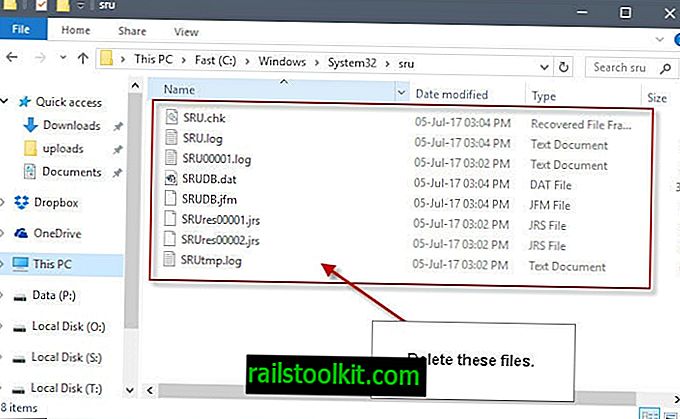
Dies kann direkt im Datei-Explorer erfolgen. Es erfordert keine zusätzliche Software und keine besonderen Berechtigungen.
- Öffnen Sie den Datei-Explorer auf dem Windows 10-Computer.
- Wechseln Sie zu C: \ Windows \ System32 \ sru
- Löschen Sie alle Dateien im Ordner.
Sie können die Datennutzung anschließend überprüfen und werden feststellen, dass sie zurückgesetzt wurde. Wenn Sie regelmäßig ein Programm wie CCleaner verwenden, können Sie den Ordner dem Bereinigungsprozess hinzufügen, sodass die Datennutzung automatisch nach Zeitplan zurückgesetzt wird.
Verwenden von Software
Es wurden mehrere Programme erstellt, mit denen Sie die Datenverwendungsstatistik unter Windows 10 zurücksetzen können. Die folgenden drei bieten Ihnen die Option:
- Datennutzung zurücksetzen - Ein einfaches Programm mit einer Schaltfläche zum Zurücksetzen und einer Schaltfläche zum Öffnen der Datennutzung in der Anwendung Einstellungen. Kann über die Befehlszeile ausgeführt werden.
- Windows 10-Skript zum Zurücksetzen der Datennutzung - Eine Batchdatei, mit der Sie die Datennutzung unter Windows 10 zurücksetzen können.














